- "Disk Boot Gagal, Pasang System Disk & Ketik"
- Ndandani "Gagal boot disk, masang sistem disk" kesalahan
- Ndandani Disk Boot Gagal ngetokake karo Windows OS Disk
- Carane mulihake ilang data / file disebabake Gagal boot disk
1 "Disk Boot Gagal, Pasang System Disk & Ketik"
Cara Gagal Disk Boot
- Ana disk stucked ing drive
- Salah urutan boot
- Sampeyan wis diinstal sing hard drive anyar ing komputer
- Sampeyan kudu hard drive unplugged
- rusak disk
- file sistem Rusak
Paling kedhaftar komputer uga wis ngalami pesen kesalahan iki ngowahi ing laptop utawa desktop. Iku Gagal boot. Kadang baterei CMOS gagal bisa menehi munggah kanggo masalah iki. Sampeyan perlu kanggo ngreset utawa ngganti baterei, banjur masalah bakal ditanggulangi. Supaya mriksa iki ing kawitan, lan priksa manawa ana floppy disk, CD, DVD, utawa USB nyambungake menyang komputer. Yen ora, MBR Panjenengan bisa rusak, lan sing perlu dilakoni ndandani sistem karo disk sistem, utawa iki masalah Gagal boot disk bakal tansah ana.
2 Ndandani "Gagal boot disk, insert sistem disk" kesalahan
Kaya pesen kasebut, sampeyan kudu sistem disk kanggo ndandani masalah Gagal boot disk iki yen ora duwe OS Windows disk. Sampeyan bisa nggunakake Wondershare LiveBoot 2012 , disk sistem bootable sing bisa mbantu ndandani masalah iki rampung, lan uga tetep sistem tanpa mundhut data.
Saiki, ayo kang nggunakake program kanggo ndandani masalah Panjenengan.
Step1. Nggawe LiveBoot CD bootable utawa USB
Sampeyan bakal antarmuka minangka Kaca nalika mbukak Wondershare LiveBoot ing PC. Pasang kothong USB drive utawa CD / DVD sing wis disiapake menyang komputer lan klik "Burn CD Saiki!" utawa "Burn USB Saiki", lan kuwi kabeh. karya kiwa bakal kanthi otomatis rampung dening program dhewe. Apa sampeyan kudu ngerti yen ora burner wis diinstal ing PC, sampeyan uga bisa ngobong karo usb drive. Iku gampang banget.

Step2. Boot komputer saka LiveBoot
Pasang LiveBoot CD / USB menyang komputer, lan urip maneh komputer. Nalika runss komputer, penet F12 kanggo njaluk menyang Piranti Boot Menu. Pilih pilihan USB CD-ROM Drive kanggo ngetik. Sampeyan bakal njaluk antarmuka minangka Kaca, lan milih kanggo boot komputer saka LiveBoot. Wondershare LiveBoot 2012 nyawiji karo Microsoft WinPE 3.0 teknologi, lan iku kompatibel karo kabeh sistem Windows lan komputer.

Step3. Ndandani "Gagal boot disk, masang sistem disk" kesalahan
Nalika Windows wiwit, miwiti Wondershare LiveBoot, lan nguripake kanggo "Windows Recovery". Banjur milih "Boot Crash Solution" kanggo ndandani masalah disk Gagal boot Panjenengan. Ing gambaran saka gejala, masalah sampeyan belongs kanggo "Ketik A pesen kesalahan": Hard Disk Boot Gagal. Miturut solusi, sampeyan bisa njupuk cara 1 kanggo ndandani MBR utawa Boot File kanggo njaluk Jeksa Agung bisa ngetokake rampung.
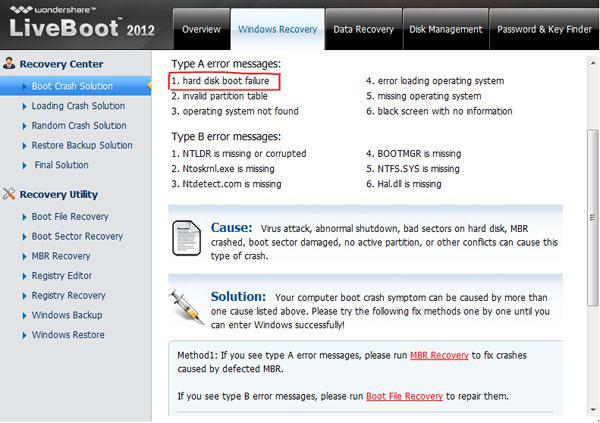
Nalika proses wis rampung, sampeyan bisa narik metu CD kang lan urip maneh komputer. Sampeyan bakal nemokake pesen "Disk Boot Gagal, Pasang System Disk & Ketik" sampun ical lan hard disk dianggo mlaku saiki.
3 Ndandani Disk Boot Gagal ngetokake karo Windows OS Disk
Sampeyan bisa gampang ndandani Gagal iki yen sampeyan duwe OS Windows disk banget.
Pasang disk karo komputer lan boot iku, sampeyan kudu milih "Repair komputer" ngisor "Pasang" tombol, sampeyan bisa kanthi gampang ndandani masalah dening ngisor instruksi ing layar.
Tambahan, iki LiveBoot CD / USB uga bisa bantuan kanggo ngatasi masalah komputer, layar kayata biru, layar ireng, lan file boot ilang utawa rusak, etc. Sembarang kacilakan komputer imaginable bisa kanthi cepet diatasi dening iku.
Kejabi, yen sampeyan ana kuwatir bab rusak file penting ing komputer, Wondershare LiveBoot CD / USB bisa gampang waras data saka komputer Gagal disk.
4 Cara kanggo mulihake ilang data / file disebabake Gagal boot disk
Kadhangkala, file penting njaluk ilang nalika disk gagal kanggo boot, lan `s uga bisa sing sawetara file / data ing pc sing sengaja dibusak utawa format sak proses gantosipun Jeksa Agung bisa ngetokake iki, ing kahanan iki, you`ll mbokmenawa kudu kuat alat Recovery data kanggo njaluk loro OS lan file ing PC bali menyang normal.

Recovery Panjenengan Software Aman & Reliable Gambar
- Waras file ilang utawa dibusak, foto, audio, music, email saka piranti panyimpenan èfèktif, aman lan rampung.
- Ndhukung Recovery data saka bin recycle, hard drive, kertu memori, lampu kilat drive, kamera digital lan camcorders.
- Ndhukung kanggo waras data pambusakan dadakan, format, korupsi hard drive, serangan virus, sistem kacilakan ing beda kahanan.

pemisahan Recovery
mundhut data kanggo mbusak utawa ngowahi format pemisahan salah? Waras data disimpen ing sekat sing wis dibusak utawa format, lan malah saka sekat ilang utawa didhelikake.

Recovery Gambar dibusak
Sengaja dibusak file penting tanpa serep lan kosong ing "Recycle Bin"? Waras file dibusak saka PC / Laptop / Server lan media panyimpenan liyane gampang lan cepet.

RAW Hard Drive Recovery
Mulihake data ora bisa diliwati, didhelikake utawa nemen ngrusak sing biasané amarga karusakan sistem file, hard drive RAW, pemisahan RAW utawa mundhut pemisahan karo piranti lunak iki Recovery data kuat.
Wondershare Data Recovery saged mulihake dibusak / file ilang utawa pemisahan format saka hard drive (HDD lan SSD), hard disk drive, usb flash drive, kertu memori, kamera digital, camcorder, iPod, Music Player lan akeh jinis piranti seluler ( Nokia, telpon Blackberry liyane karo OS Android lawas saka ICS). Nalika aturan mode Recovery majeng kaya Raw Recovery utawa jero Scan Mode, it`s cantik gampang kanggo nggunakake:
>> Guide kanggo Data Recovery karo Wondershare
Ndandani Komputer
- Ndandani DLL Gambar kesalahan +
-
- Ndandani RunDLL kesalahan
- Sunting DLL File
- Ndandani file DLL Missing
- DLL kesalahan Loading
- kesalahan Loading Nvcpl.dll
- loading kesalahan Newdev.dll
- ndandani Mpr.dll
- DLL initialization Gagal
- kesalahan D3dx9.24.dll
- ndandani Kernel32.dll
- Error Msvbvm60.dll
- Ndandani ilang Hal.dll
- Diposaken Hal.dll
- Error Mfc80u.dll
- Error Mscorwks.dll
- kesalahan Awt.dll
- kesalahan Shlwapi.dll
- Ndandani kesalahan asl.dll
- kesalahan Crypt32.dll
- kesalahan Faultrep.dll
- kesalahan Register.dll
- Ndandani Boot masalah +
- Ndandani Bootmgr masalah +
- Sistem Komputer kesalahan +
-
- Misiing sistem operasi
- sistem fix ora ketemu
- Grub loading kesalahan
- kesalahan fix durasi
- Operating kesalahan sistem loading
- Ndandani XP crahses
- Nompo file ilang sawise sistem mulihake
- Mulihake file ngrusak
- sistem owah-owahan berkas
- Vista freezes
- Komputer freezes sawise wiwitan
- Ntfs.sys ilang / rusak
- kesalahan Ntldr
- Ntldr ilang
- Ntldr teken
- Ndandani kesalahan MBR
- Ntdetect gagal kesalahan
- Ntoskrnl.exe Missing
- Ndandani MBR ilang
- Sistem Komputer kesalahan +
- Sistem Komputer kesalahan +







